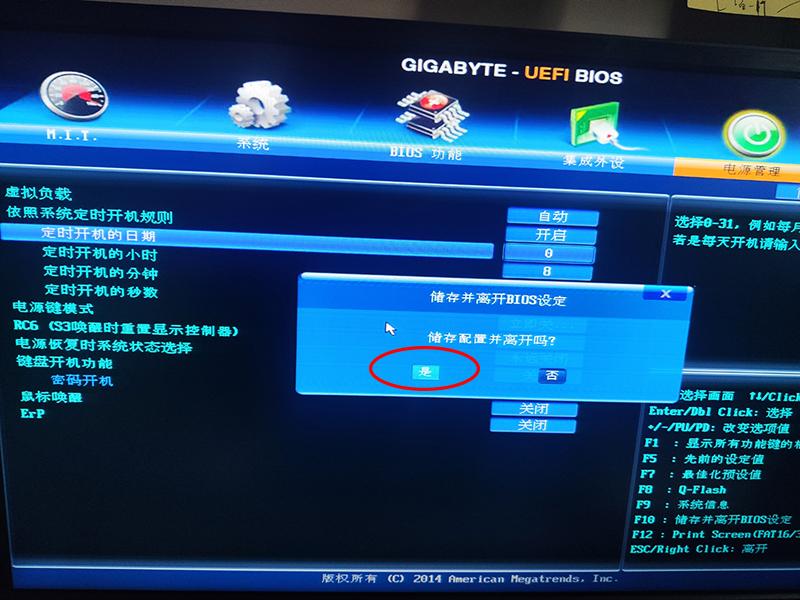之前的教程中我们讲过 如何自动关机 : Windows电脑系统怎么设置每天自动关机?
今天来讲下如何自动开机,那么我们又为什么要 电脑自动开机 呢:主要原因是方便于远程服务共享,远程办公等!
如何简单方便实现每天自动定时开机呢,常用方法就是需要在BIOS中设置电源管理项

下面就为大家详细讲解:bios中设置电脑定时自动开机的设置方法教程
开机按键盘上Delete键进入BIOS界面,如下图所示
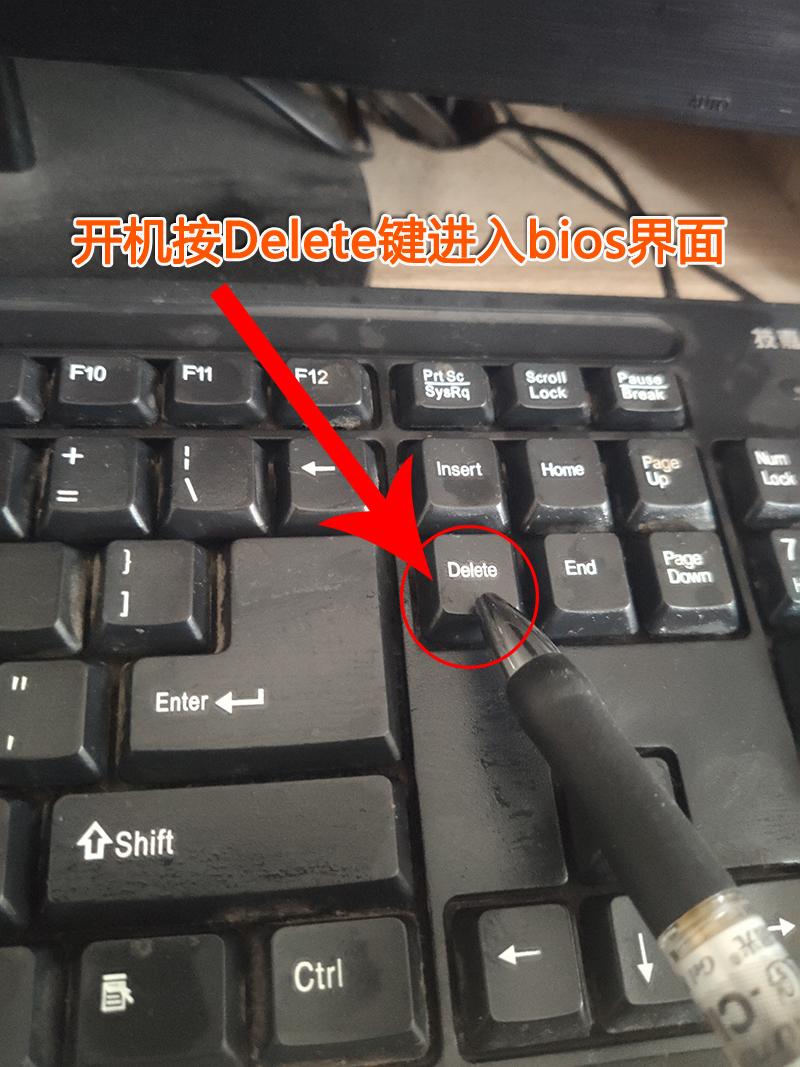
进入BIOS界面,如下图所示
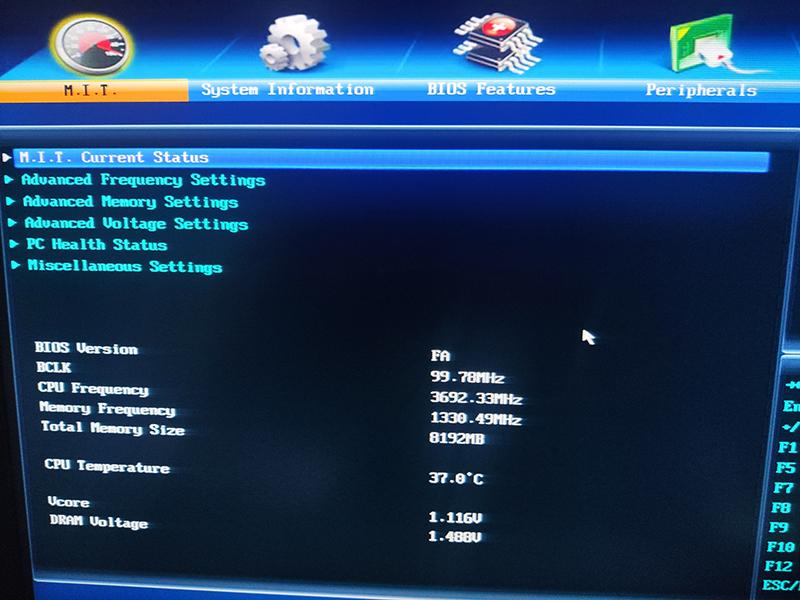
使用键盘选择“System Information”进入系统设置界面,如下图所示
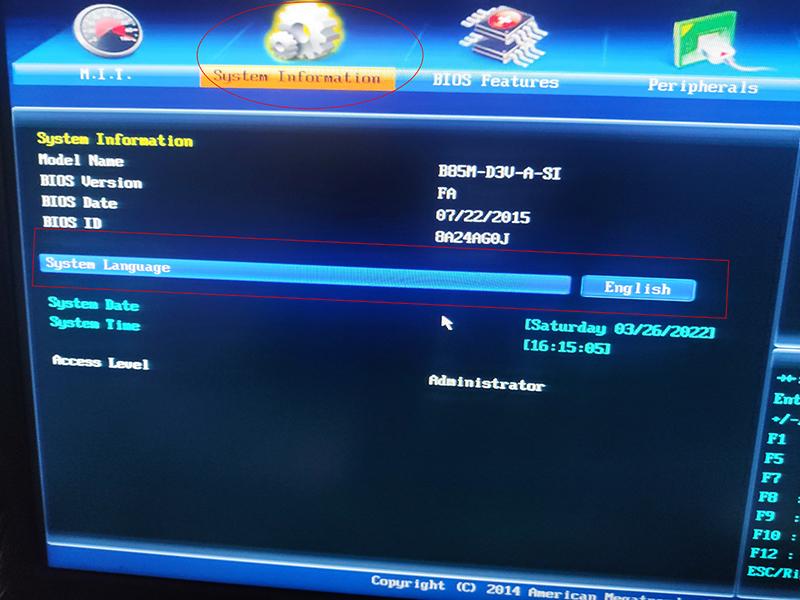
使用键盘选择“System Language”,然后点击回车键选择简体中文,如下图
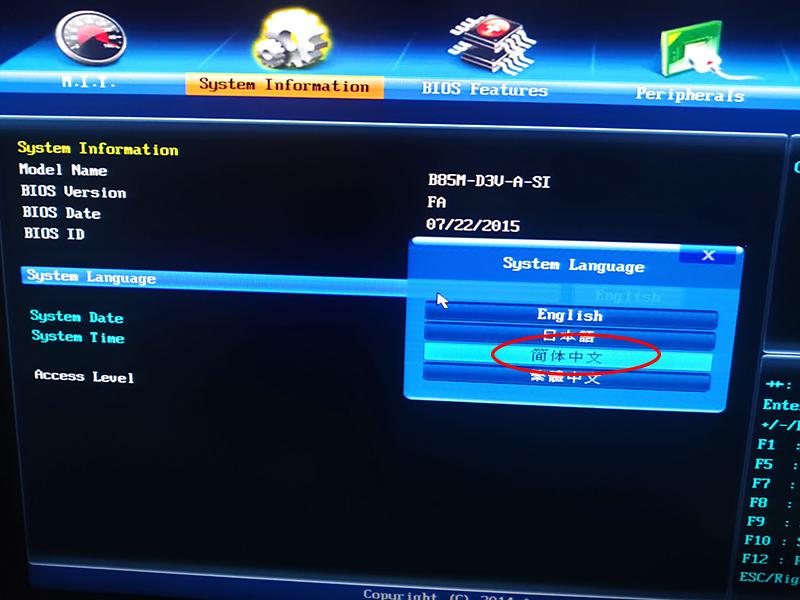
现在就是BIOS的中文界面了,更加方面我们下面操作,如下图所示
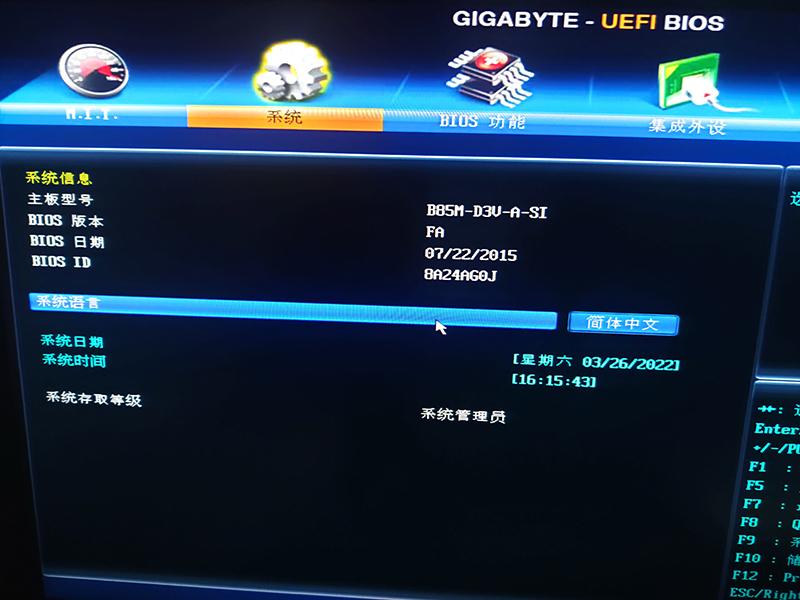
使用键盘选择“电源管理”界面,如下图所示
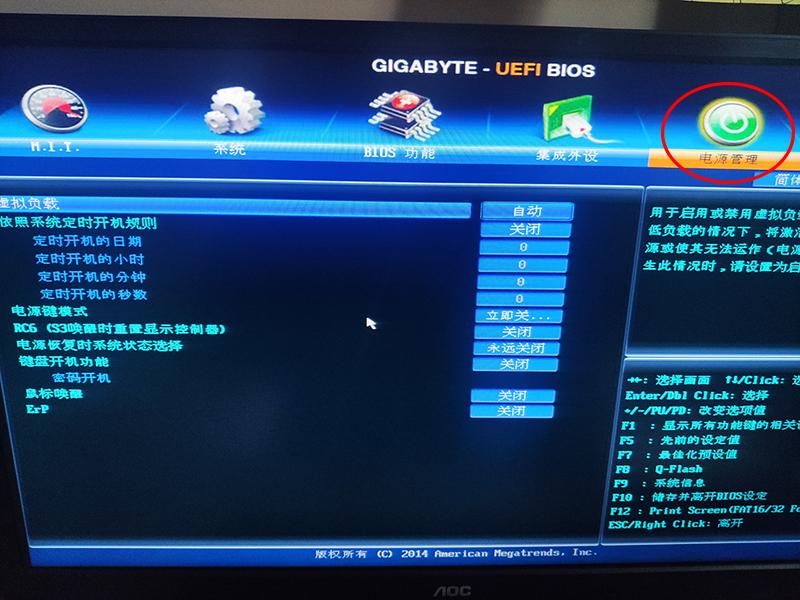
使用键盘选择“依照系统定时开机规则”后按回车键,然后选择“开启”,如下图

根据需要设置开机的日期、小时、分钟、秒数,如下图设置为:每天8:30定时开机

设置完成后,按键盘上F10键,然后点击“是”确认重启即可